Leysaðu Itunes Library.itl skráin er læst villu í iTunes
Leystu Apple iTunes villu sem segir að iTunes Library.itl skráin sé læst, á læstum diski, eða þú hefur ekki skrifheimild fyrir þessa skrá.
Jæja, sammála eða ekki en að ímynda sér dag án græja virðist vera ómögulegt verkefni. Og af græjunum sem við elskum hjálpa snjallhátalararnir okkar okkur að komast í gegnum daginn og hjálpa okkur að sinna hversdagslegum verkefnum okkar. Amazon Echo er eitt ótrúlegasta og vinsælasta tækið sem passar fullkomlega vel á snjallheimilið okkar. Með að því er virðist vel stuðningi Alexa raddaðstoðarmannsins er Echo tæki sem þarf að hafa til staðar.
Já, við elskum öll Echo tækin okkar allt of mikið en það eru tímar þegar Echo tækið okkar tekst ekki of vel við skipanir okkar, ekki satt? Eða stundum gerir það okkur jafnvel erfitt að tengjast netinu. Já, við höfum öll átt í erfiðleikum með það. Svo, í þessari færslu, höfum við skráð algengasta Amazon Echo mál ásamt fljótur fastur sínum til að gera sem mest af sviði þinn hátalara án hindrunarlaust.

Myndheimild: ZDNet
Við skulum byrja og kanna hvernig við getum bætt upplifun snjallheima okkar með því að laga þessi örsmáu vandamál á eigin spýtur.
Tengingarvandræði
Eins og tæknin hefur koma a langur vegur framundan, verður þú að vera undrandi að vita að klár heimili okkar er fyllt með a heild búnt af sviði græjur og tæki. Og já, listarnir halda áfram að stækka. Vegna þessa koma stundum þegar Echo tækið okkar getur ekki tengst netinu vegna yfirfullra tækja.

Myndheimild: ZDNet
Svo ef þú hefur lent í svipuðu vandamáli með Amazon Echo, hér er eitthvað sem gæti hjálpað. Flest tengingarvandamál eru leyst þegar þú endurræsir tækið, tengir það við og heldur því frá rafmagni í nokkrar mínútur og tengir það svo aftur eftir smá stund. Til að byrja aftur skaltu bæta tækinu þínu við aftur til að forðast frekari vandamál. Ræstu Alexa appið á snjallsímanum þínum og bættu síðan við nýju tæki með því að fylgja leiðbeiningunum á skjánum.
Heldur áfram að aftengjast WiFi
Annað algengasta Amazon Echo vandamálið er þegar Echo tækið þitt er sífellt að aftengjast WiFi ítrekað. Og í hvert skipti sem þú reynir að gefa skipun þarftu fyrst að tengja það aftur við WiFi.
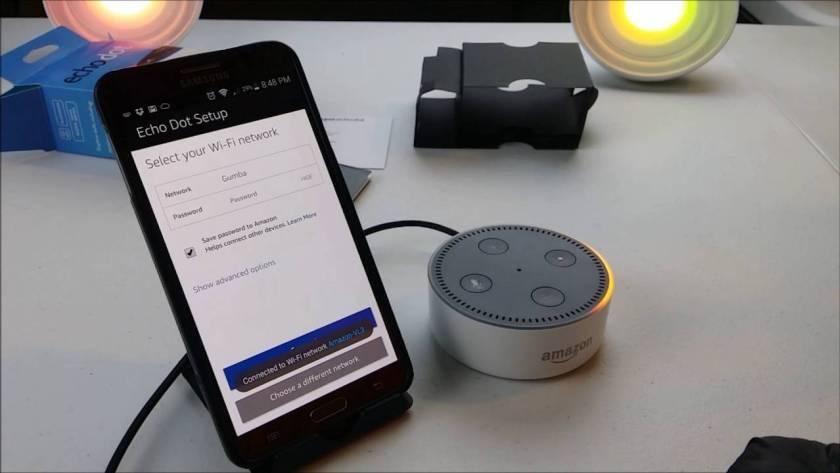
Myndheimild: Hvernig á að tengjast
Til að forðast hvers kyns WiFi vandræði skaltu ganga úr skugga um að Echo tækið þitt sé rétt staðsett. Með réttri staðsetningu mælum við með að þú hafir Echo hátalarann nálægt WiFi beininum, á þann hátt að tengingin verði ekki truflun af öðru tæki eða tæki.
„Fyrirgefðu, ég fattaði þetta ekki alveg“
Gerist meirihluta tímans, er það ekki? Alltaf þegar þú reynir að tala við Alexa koma stundum þegar tækið getur ekki túlkað þig. Jæja, ekki bara Alexa! Þetta vandamál er nokkuð algengt hjá næstum öllum raddaðstoðarmönnum.
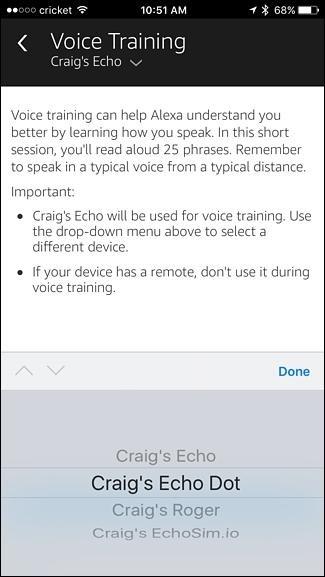
Myndheimild: Hvernig á að nörda
Svo ef eitthvað af þessu tagi gerist, þá geturðu líklega sagt „Alexa, segðu mér hvað þú heyrðir“ til að vita hvað Alexa heyrði á hinum endanum. Einnig, til að láta Alexa skilja raddskipanir þínar nákvæmlega skaltu ræsa Alexa appið á snjallsímanum þínum, fara í Stillingar og taka upp „raddþjálfun“ svo Alexa geti kynnt sér röddina þína betur.
The Wrong Call
Eins og okkur er öllum kunnugt er Amazon Echo snjallhátalarinn okkar alltaf virkur í „All ears“ ham og hlustar á allt sem er að gerast í umhverfinu. Echo tækið okkar verður virkjað um leið og við segjum „Alexa“ en stundum hringir það nokkrum röngum símtölum sem leiða til virkjunar fyrir slysni. Til dæmis, ef einhver sagði Alexa í samtali eða þegar sjónvarpsauglýsing birtist, hvort sem það er hvað sem er.
Til að laga þetta mál hefur Amazon kynnt nýjan eiginleika sem getur hjálpað þér að skilja hvers vegna Alexa var óvart virkjað án þess að hlusta á raddskipunina þína. Segðu einfaldlega „Alexa, af hverju gerðirðu það? til að fá nákvæma innsýn í hvers vegna Alexa var virkjað og framkvæmt ákveðna aðgerð. Þú getur líka prófað að breyta sjálfgefna virkjunarorðinu og stilla það sem eitthvað einstakt eða furðulegt.
Svo, strákar hér voru nokkur algengustu Amazon Echo vandamálin ásamt skyndilausnum þeirra. Við vonum að þú hafir lært eitthvað nýtt í dag. Nýttu snjallhátalarann þinn sem best með því að laga þessi örsmáu vandamál á eigin spýtur fyrir hnökralausa snjallheimaupplifun.
Leystu Apple iTunes villu sem segir að iTunes Library.itl skráin sé læst, á læstum diski, eða þú hefur ekki skrifheimild fyrir þessa skrá.
Geturðu ekki fundið út hvernig á að endurtaka lag eða lagalista í Apple iTunes? Við gátum ekki heldur í fyrstu. Hér eru nokkrar nákvæmar leiðbeiningar um hvernig það er gert.
Hvernig á að búa til nútímalegar myndir með því að bæta við ávölum hornum í Paint.NET
Notaðirðu Delete for me á WhatsApp til að eyða skilaboðum frá öllum? Engar áhyggjur! Lestu þetta til að læra að afturkalla Eyða fyrir mig á WhatsApp.
Hvernig á að slökkva á pirrandi AVG tilkynningum sem birtast neðst í hægra horninu á skjánum.
Þegar þú ákveður ertu búinn með Instagram reikninginn þinn og vilt losna við hann. Hér er handbók sem mun hjálpa þér að eyða Instagram reikningnum þínum tímabundið eða varanlega.
Lærðu skref fyrir skref hvernig á að slökkva á smellanlegum tenglum í Notepad++ með þessari auðveldu og fljótlegu kennslu.
Losaðu þig við að þáttur birtist á Up Next á Apple TV+ til að halda uppáhaldsþáttunum þínum leyndu fyrir öðrum. Hér eru skrefin.
Uppgötvaðu hversu auðvelt það er að breyta prófílmyndinni fyrir Disney+ reikninginn þinn á tölvunni þinni og Android tæki.
Ertu að leita að Microsoft Teams valkostum fyrir áreynslulaus samskipti? Finndu bestu valkostina við Microsoft Teams fyrir þig árið 2023.




